Du kennst das sicher: Jedes Mal, wenn du deinen Browser öffnest, erscheint irgendeine Seite, die du eigentlich gar nicht brauchst. Viel praktischer wäre es doch, wenn direkt deine Lieblingssuchmaschine startet. Genau deshalb zeigen wir dir hier, wie du Google als Startseite festlegen kannst.
Das Ganze ist weder kompliziert noch dauert es lange. Du musst nur einmal die richtigen Einstellungen in deinem Browser anpassen – und schon öffnet sich Google automatisch, sobald du ins Internet gehst.
Egal ob du Chrome, Firefox, Edge oder Safari nutzt: Mit ein paar Klicks bist du fertig. Auch auf dem Smartphone funktioniert es problemlos. So sparst du dir jedes Mal den Umweg und kannst sofort loslegen.
Warum lohnt es sich, Google als Startseite einzurichten?
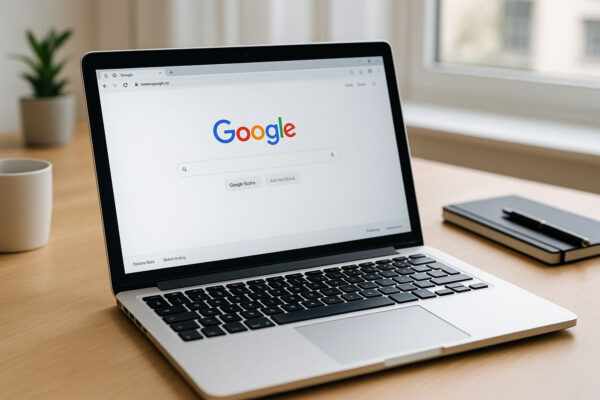
Wenn du täglich ins Internet gehst, willst du wahrscheinlich direkt loslegen, ohne erst umständlich eine Adresse einzutippen. Genau hier bringt es dir Vorteile, wenn du Google als Startseite festlegst. Du sparst dir nicht nur Zeit, sondern hast sofort Zugriff auf die Suchmaschine, die du ohnehin am häufigsten nutzt.
Viele Browser öffnen standardmäßig eine leere Seite oder eine hauseigene Startseite mit Nachrichten. Das ist oft überladen oder lenkt ab. Mit Google im Vordergrund kannst du sofort eine Suche starten, egal ob du schnell eine Info brauchst, ein Rezept suchst oder eine Adresse nachschauen willst.
Ein weiterer Vorteil: Google passt sich an deine bisherigen Suchen an und liefert dadurch oft noch bessere Ergebnisse. Du hast also nicht nur Geschwindigkeit, sondern auch Komfort.
Zusätzlich lassen sich über die Startseite von Google auch direkt Dienste wie Gmail, Maps oder Google Drive öffnen. Das spart dir weitere Klicks. Kurz gesagt: Wenn Google deine Startseite ist, bist du schneller, effizienter und organisierter unterwegs.
Google als Startseite im Chrome-Browser festlegen
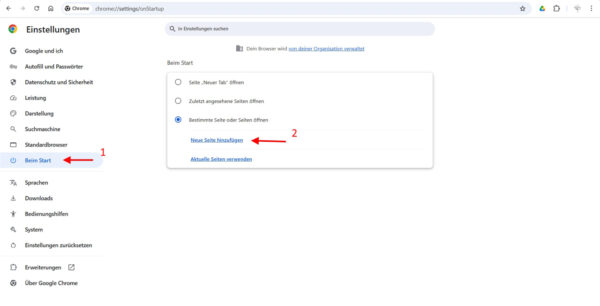
Google Chrome ist ohnehin eng mit Google verknüpft, trotzdem musst du die Startseite manchmal selbst einstellen. Zum Glück geht das ganz einfach.
- Öffne Chrome und klicke oben rechts auf die drei Punkte.
- Wähle „Einstellungen“.
- Gehe zum Abschnitt „Beim Start“.
- Aktiviere „Bestimmte Seite oder Seiten öffnen“.
- Gib hier die Adresse www.google.de ein und speichere die Einstellung.
Ab jetzt startet Chrome immer direkt mit Google, sobald du den Browser öffnest.
Falls du lieber das Google-Logo im Browser sehen möchtest, kannst du zusätzlich die Schaltfläche „Startseite“ aktivieren. Diese findest du ebenfalls in den Einstellungen unter „Darstellung“. Dort trägst du ebenfalls www.google.de ein. Schon erscheint links neben der Adresszeile ein kleines Haussymbol, das dich jederzeit direkt zu Google bringt.
Mit diesen zwei kleinen Anpassungen ist Chrome perfekt auf deine Bedürfnisse zugeschnitten.
Google als Startseite in Mozilla Firefox einrichten
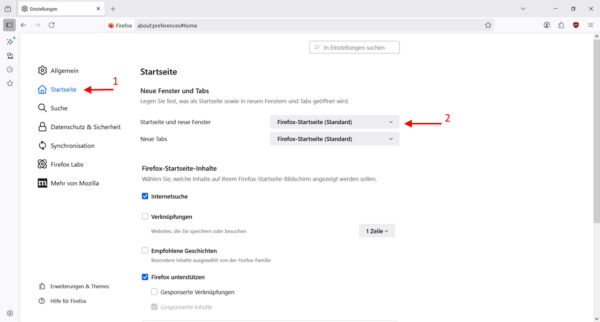
Auch in Firefox lässt sich Google mit wenigen Schritten als Startseite festlegen. So stellst du sicher, dass beim Öffnen des Browsers sofort die Google-Suche bereitsteht.
- Starte Firefox und öffne das Menü über die drei Striche oben rechts.
- Klicke auf „Einstellungen“.
- Wähle in der linken Spalte „Startseite“.
- Unter „Startseite und neue Fenster“ kannst du die gewünschte Adresse eintragen. Gib hier www.google.de ein.
- Bestätige deine Auswahl und schließe die Einstellungen.
Ab sofort öffnet sich Google automatisch bei jedem Start von Firefox. Wenn du zusätzlich möchtest, dass auch neue Tabs mit Google erscheinen, kannst du im gleichen Menü „Neue Tabs“ anpassen und ebenfalls Google eintragen.
Ein weiterer Tipp: Über „Suchmaschinen verwalten“ lässt sich Google nicht nur als Startseite, sondern auch als Standardsuchmaschine festlegen. So nutzt du Google selbst dann, wenn du nur Begriffe direkt in die Adresszeile eintippst.
Mit diesen Einstellungen machst du Firefox zu einem schnellen und schlanken Werkzeug für deine täglichen Online-Suchen.
Google als Startseite in Microsoft Edge einstellen
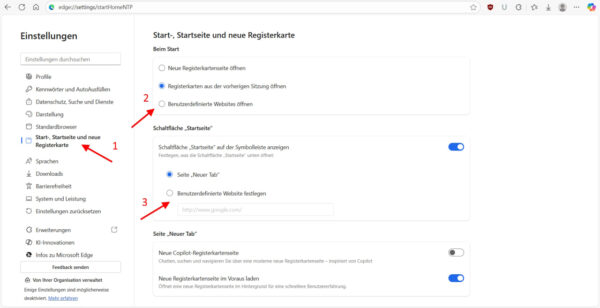
Microsoft Edge öffnet von Haus aus die MSN-Startseite mit Nachrichten und Werbung. Wenn du lieber gleich Google sehen willst, kannst du das ganz leicht ändern.
- Öffne Edge und klicke oben rechts auf die drei Punkte.
- Gehe zu „Einstellungen“.
- Wähle links „Start, Startseite und neue Tabs“.
- Unter „Beim Start“ stellst du „Bestimmte Seite oder Seiten öffnen“ ein.
- Trage die Adresse www.google.de ein und speichere die Einstellung.
Von jetzt an startet Edge direkt mit Google. Wenn du zusätzlich ein kleines Startseiten-Symbol neben der Adresszeile haben möchtest, kannst du das ebenfalls aktivieren. Unter „Aussehen“ gibt es die Option „Startseiten-Schaltfläche anzeigen“. Auch hier gibst du wieder www.google.de an.
Damit hast du mit nur wenigen Klicks die volle Kontrolle über deine Startseite und sparst dir jedes Mal den Umweg über MSN oder Bing. Edge wirkt damit deutlich aufgeräumter und praktischer.
Google als Startseite im Safari-Browser nutzen
Auf Macs oder iPhones ist Safari der Standardbrowser. Auch hier kannst du Google als Startseite einrichten, um direkt durchzustarten.
Am Mac geht das so:
- Öffne Safari und klicke oben links auf „Safari“ und dann auf „Einstellungen“.
- Wähle den Reiter „Allgemein“.
- Im Feld „Startseite“ trägst du www.google.de ein.
- Schließe die Einstellungen – fertig.
Jetzt öffnet Safari beim Start sofort die Google-Suchseite.
Auf iPhone oder iPad funktioniert es etwas anders: Dort gibt es keine klassische Startseite, da Safari meist mit dem zuletzt geöffneten Tab startet. Eine gute Lösung ist es, Google als Favorit oder auf dem Home-Bildschirm zu speichern. So erreichst du die Suchmaschine mit nur einem Fingertipp.
Gerade für Apple-Nutzer ist diese Einstellung praktisch, da Safari oft der tägliche Begleiter ist. Mit Google direkt im Vordergrund sparst du dir viele Klicks und bist sofort bereit für deine Suche.
Google als Startseite auf dem Smartphone (Android & iPhone) einstellen
Auch auf dem Handy kannst du Google als Startseite festlegen – der Ablauf hängt allerdings vom Betriebssystem ab.
Android (Chrome-Browser):
- Öffne Chrome und tippe auf die drei Punkte oben rechts.
- Gehe zu „Einstellungen“.
- Wähle „Startseite“.
- Aktiviere die Option und gib www.google.de ein.
Damit öffnet Chrome auf deinem Smartphone sofort Google, wenn du den Browser startest.
iPhone (Safari):
Wie bereits erwähnt, gibt es hier keine feste Startseite. Stattdessen kannst du Google als Lesezeichen oder Favorit speichern.
- Öffne www.google.de im Safari-Browser.
- Tippe unten auf das Teilen-Symbol und wähle „Zum Home-Bildschirm hinzufügen“.
So erscheint Google wie eine App auf deinem iPhone und ist jederzeit mit einem Tipp erreichbar.
Egal ob Android oder iOS: Mit diesen kleinen Anpassungen hast du Google immer direkt parat, wenn du online gehst.
Häufige Probleme und deren Lösungen beim Festlegen der Startseite
Manchmal klappt es nicht auf Anhieb, Google als Startseite einzustellen. Keine Sorge – die typischen Probleme lassen sich leicht beheben.
Ein häufiges Problem ist, dass sich die Startseite nach einem Browser-Update zurücksetzt. In diesem Fall musst du die Einstellung einfach noch einmal vornehmen. Es lohnt sich außerdem, regelmäßig zu prüfen, ob alles wie gewünscht funktioniert.
Ein anderes Problem kann durch unerwünschte Add-ons oder Toolbars entstehen, die die Startseite eigenständig ändern. Entferne in diesem Fall die verdächtigen Erweiterungen im Browser.
Auch Virensoftware kann manchmal den Startseitenwechsel blockieren. Dann hilft es, die Sicherheitssoftware kurz zu überprüfen und die Änderung dort zuzulassen.
Falls du mehrere Geräte nutzt, kann es passieren, dass die Startseite auf dem PC funktioniert, aber am Smartphone nicht. Hier musst du die Schritte für jedes Gerät einzeln durchführen.
Mit diesen Lösungen hast du schnell wieder deine gewünschte Startseite und musst dich nicht ärgern.
Alternative Startseiten: Diese Optionen gibt es neben Google
Natürlich ist Google die beliebteste Suchmaschine, doch vielleicht möchtest du auch andere Startseiten in Betracht ziehen.
Viele Nutzer greifen zu DuckDuckGo, wenn sie Wert auf Datenschutz legen. Hier wird dein Suchverlauf nicht gespeichert. Eine weitere Möglichkeit ist Startpage, die Google-Ergebnisse liefert, aber ohne Tracking.
Auch Bing von Microsoft oder Yahoo bieten sich an, wenn du eine andere Oberfläche bevorzugst. Manche wählen außerdem News-Portale wie Spiegel Online oder Tagesschau, um direkt mit den neuesten Nachrichten zu starten.
Eine Übersicht:
| Startseite | Besonderheit | Geeignet für … |
|---|---|---|
| Schnell, umfassende Ergebnisse | Alltagssuche, Vielnutzer | |
| DuckDuckGo | Datenschutzfreundlich | Privatsphäre-Fans |
| Startpage | Google-Ergebnisse ohne Tracking | Anonyme Suche |
| Bing | Microsoft-Dienste integriert | Windows-Nutzer |
| Nachrichten-Portal | Infos auf einen Blick | News-Interessierte |
So kannst du selbst entscheiden, ob Google für dich die beste Wahl ist oder ob eine der Alternativen besser zu deinen Gewohnheiten passt.
Fazit: Mehr Komfort mit der richtigen Startseite
Wenn du Google als Startseite festlegst, machst du dir das Surfen deutlich einfacher. Statt jedes Mal Umwege zu gehen, öffnet sich direkt die Suchmaschine, die du sowieso am häufigsten nutzt. Das spart Zeit und sorgt für einen flüssigen Start in deinen Online-Alltag.
Vielleicht fragst du dich, ob Google wirklich immer die beste Wahl ist. Das hängt von deinen Vorlieben ab: Wer Wert auf Datenschutz legt, sollte ruhig einmal Alternativen wie DuckDuckGo ausprobieren. Auch ein Nachrichtenportal kann eine spannende Option sein, wenn du beim Starten des Browsers sofort auf dem Laufenden sein willst.
Am Ende entscheidest du selbst, welche Startseite deinen Bedürfnissen entspricht. Probier es einfach aus und passe die Einstellungen nach Lust und Laune an. So wird dein Browser zu einem Werkzeug, das perfekt auf dich zugeschnitten ist – egal, ob am PC, Laptop oder Smartphone.
FAQ – Häufige Fragen und Antworten
Hier habe ich noch Antworten auf häufige Fragen zu diesem Thema zusammengestellt:
Kann ich mehrere Startseiten gleichzeitig festlegen?
Ja, das geht. In den meisten Browsern kannst du mehrere Webseiten angeben. Öffnest du den Browser, werden dann alle Seiten in separaten Tabs gestartet.
Warum ändert sich meine Startseite immer wieder von selbst?
Das passiert oft durch Browser-Add-ons oder unerwünschte Software. Entferne verdächtige Erweiterungen und überprüfe deine Sicherheitseinstellungen, um die Änderung dauerhaft zu sichern.
Funktioniert das Festlegen von Google als Startseite auch auf Tablets?
Ja, die Schritte sind vergleichbar mit Smartphone-Browsern. Auf Android-Tablets nutzt du Chrome-Einstellungen, auf iPads meist Safari mit einem gespeicherten Google-Symbol auf dem Home-Bildschirm.
Beeinflusst das Einstellen von Google als Startseite die Geschwindigkeit meines Browsers?
Nein, Google ist eine schlanke Seite. Dein Browser startet damit genauso schnell oder sogar schneller als mit einer leeren oder werbelastigen Standardseite.





